В этой статье я подробно расскажу и покажу, как вы можете быстро улучшить все ваши объявления в Google AdWords в поисковой сети.
Как обычно, практические советы, секреты, тайны, фишечки, в общем, читаем до конца и ничего не пропускаем.
В конце материала исчерпывающая видеоинструкция по теме данного материала.
Смотрите, так выглядит обычное объявление в Google AdWords без улучшений.
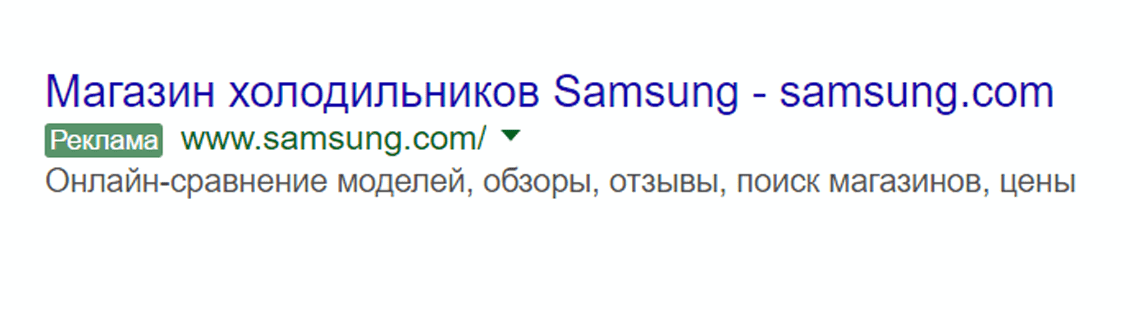
А так, выглядит крутое объявление, которое имеет перед первым вариантом явное преимущество.

Обратите внимание, что у него помимо традиционного заголовка, описания и ссылки указано много дополнительной информации, которая, конечно же, положительно повлияет на решение пользователя, выбирающего наиболее интересное предложение, кликнуть по нему. Давайте подробно разберемся как же добавить эту и другую информацию в ваше объявление.
Да, кратко о измеряемых преимуществах таких улучшенных объявлений. Как я уже отметил, на них кликает больше пользователей, а это значит, что у них будет больше рейтинг, и, как следствие, Google будет показывать их чаще, двигать на высокие позиции, а также снижать для них стоимость клика и ставить выше конкурентов, даже если у них указана более высокая ставка за клик.
Собственно, такие улучшения возможно сделать с помощью функции "Расширения объявлений", которую вы найдете на соответствующей вкладке в вашем рекламном кабинете в Google AdWords. Если вкладка не отображается, добавьте ее, кликнув на раскрывающееся меню справа от последней вкладки.
Но перед тем, как вы займетесь созданием расширений, вам необходимо придумать, что же еще такого интересного и привлекательного вы можете добавить в ваше объявление, чтобы пользователь без промедления захотел на него кликнуть или сразу же связаться с вами, даже не переходя на сайт. Да, последняя возможность с "Расширениями объявлений" у него также появится.
Сразу обратите внимание, что большинство расширений вы можете применять как на уровне рекламной кампании, так и на уровне групп объявлений, а также имейте в виду, что практически все добавляемые вами расширения проходят модерацию, поэтому заработают они только тогда, когда их одобрят специалисты Google AdWords.
А теперь, собственно, приступим к делу. Показывать, как можно улучшить объявления в Google AdWords с помощью "Расширений объявлений" мы будем на примере рекламной кампании компании Liplast.
Итак, переходим в нашу кампанию и далее кликаем на вкладку "Расширения объявлений", в открывшемся окне раскрываем меню расширений.
Расширение "Дополнительные ссылки"

Это расширение позволяет указать в вашем объявлении не только дополнительную информацию о вашей компании, товарах, услугах или сервисе, но и быстро направить потенциального клиента на соответствующие разделы или страницы вашего сайта.
К примеру, вы продаете ЖК-телевизоры и в объявлении, показывающемся по запросу "купить жк телевизор", вы можете указать в дополнительных ссылках, что у вас есть ЖК-телевизоры с различной диагональю или разных производителей, к примеру, LG, Samsung, Sony.
Создать дополнительные ссылки просто. Да, обратите внимание, что по такому же принципу создаются и все другие расширения. Если не хотите дальше читать, то напоминаю, в конце материала исчерпывающая видеоинструкция по данной теме.
Заходите в соответствующую вкладку "Дополнительные ссылки", далее кликаем на кнопку "+Расширение", а в открывшейся форме на кнопку "+Новая дополнительная ссылка".
Заполняем форму. Даем дополнительной ссылке Заголовок, только имейте в виду, если вы хотите, чтобы дополнительных ссылок в вашем объявлении было как можно больше, давайте им короткие Заголовки.
Затем указываете адрес страницы, на которую будет вести дополнительная ссылка.
В поле "Описание" добавьте к дополнительным ссылкам продающее описания.
В дополнительных настройках вы можете задать расписание показа Дополнительных ссылок, указать URL дополнительной ссылки для мобильных устройств и для сбора статистики добавить Шаблон отслеживания или UTM-метку.
Что касается Дополнительных ссылок объявлений для мобильных устройств. По умолчанию Дополнительные ссылки отображаются на всех устройствах. Но если вы хотите сделать, к примеру, для объявлений, оптимизированных под смартфоны отдельные Дополнительные ссылки, то вам необходимо их создать и отметить в параметре "Устройства" - "Мобильные".
Дополнительные ссылки можно создавать как на уровне аккаунта, кампании, так и на уровне группы объявлений.
Клик по дополнительной ссылке стоит столько же, сколько и клик по объявлению.
Практические советы по данному расширению:
- Старайтесь указывать информацию в дополнительных ссылках так, чтобы она соответствовала информации страницы, на которую она ведет. От этого зависит, будет ли AdWords показывать ваши дополнительные ссылки или нет.
- Указывать один и тот же URL в дополнительных ссылках не стоит. Такие ссылки отображаться не будут.
- Создавайте 4 - 5 Дополнительных ссылок. Потом посмотрите в статистике, на объявления с какими из них лучше кликают и оставите наиболее эффективные.
Расширение "Адреса"
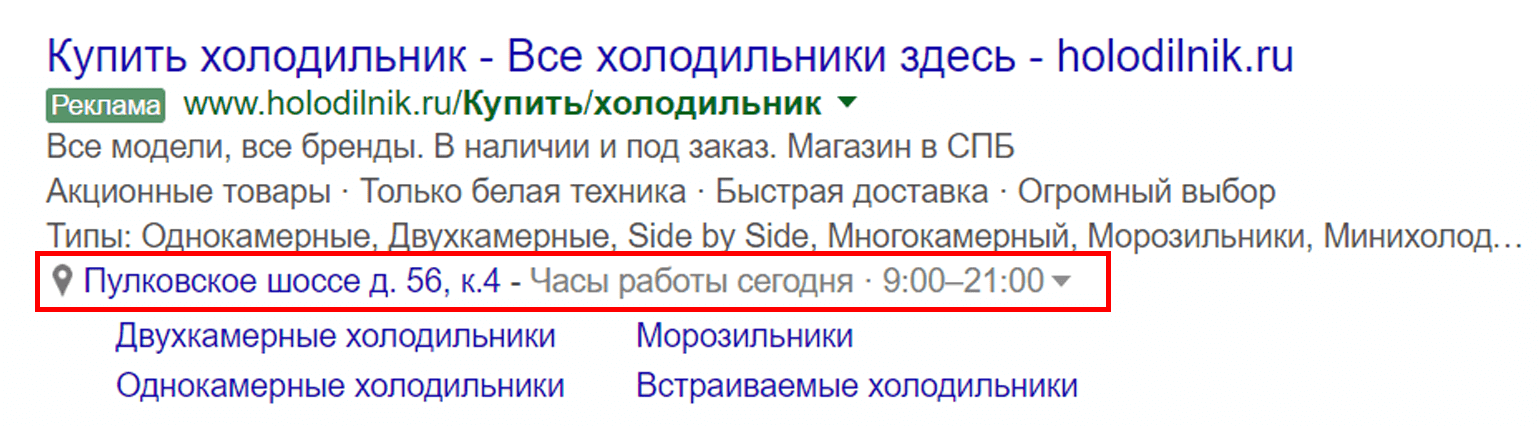
Добавить к объявлениям адрес вашей организации, а также график работы можно через сервис Google Мой бизнес. Для этого вам необходимо иметь там аккаунт, зарегистрированный на тот же email, что и аккаунт в Google AdWords (либо, вы там можете быть администратором) с подтвержденным адресом или адресами, если у вас, к примеру, филиальная сеть.
Процедура подтверждения в этом сервисе достаточно проста:
- Регистрируетесь.
- Заполняете визитку вашей организации в Google Мой бизнес.
- Отправляете эту информацию специалистам Google на одобрение.
После подтверждения ваша организация будет официально внесена в этот сервис и информация о ней будет отображаться, к примеру, на картах Google, где вас можно будет легко найти, а также на поиске.
Установить расширение "Адреса" просто. Но первый раз это делается на уровне аккаунта. Для чего открываем соответствующую вкладку "Расширение объявлений", далее выбираем из меню расширений "Адреса" и в открывшемся окне кликаем на "+Расширение". После этого вам будет предложено синхронизировать адреса из Google Мой бизнес с вашим аккаунтом в Google Adwords.
Все, теперь у наших объявлений будет показан адрес и график работы.
Что делать, если у вашей организации несколько адресов? К примеру, в Москве и Санкт-Петербурге, и вы хотите, чтобы в AdWords у московских объявлений отображал московский адрес, а у объявлений на Санкт-Петербург - питерский.
Для этого вам необходимо сделать отдельные кампании на Москву и Санкт-Петербург с геотаргетингом на соответствующее местоположение. После этого AdWords будет самостоятельно подставлять нужный адрес и график работы из вашего расширения "Адреса" к объявлениям, настроенным к показу в определенном регионе.
Если у вас несколько разных направлений бизнеса, зарегистрированных на один аккаунт в Google Мой бизнес с разными адресами, то для того, чтобы в объявлениях отображались правильные адреса, вам необходимо воспользоваться фильтрами, исключающими показ некорректных адресов в указанных кампаниях или группах объявлений.
Расширение "Номера телефонов"
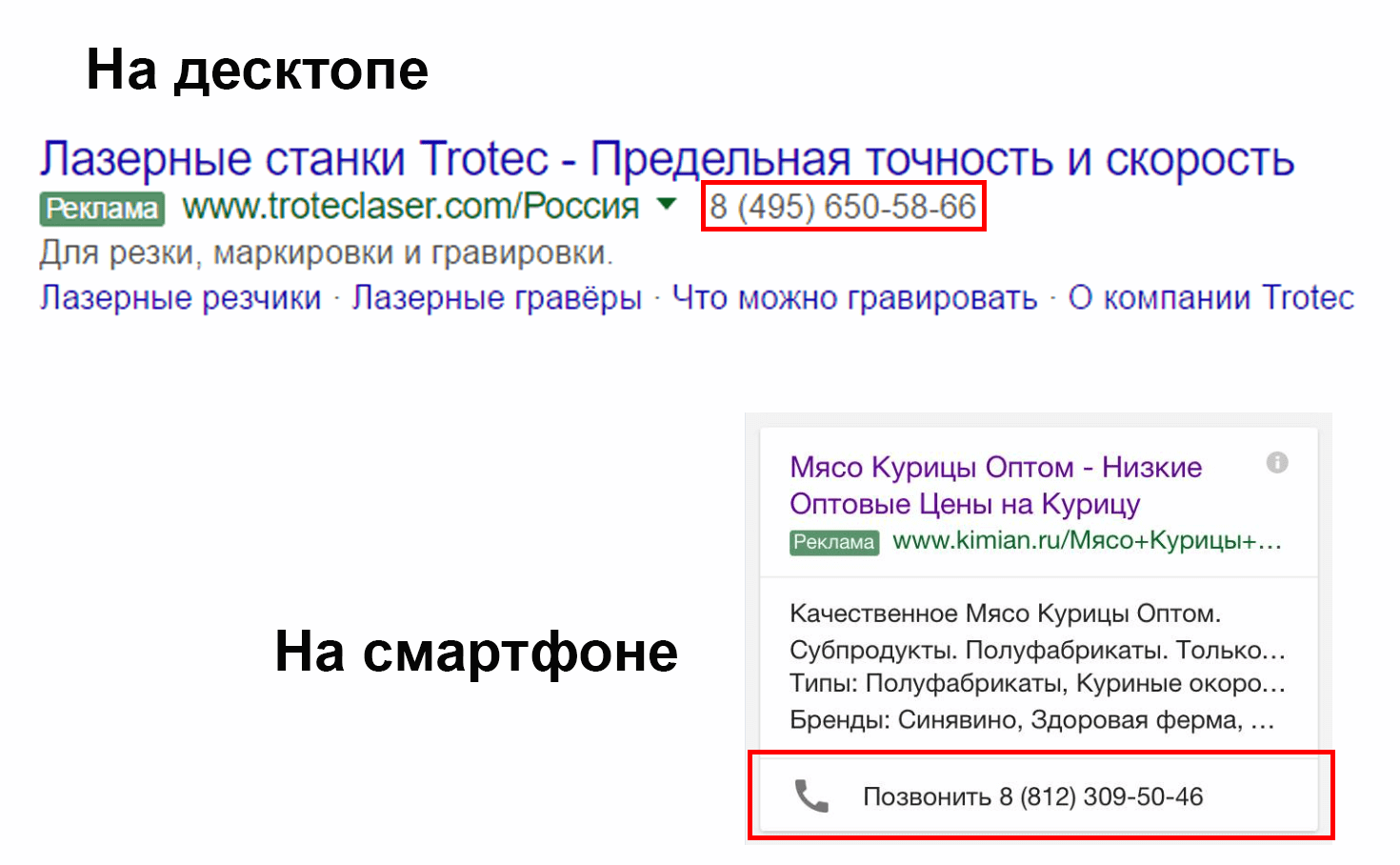
Это расширение позволяет вам показывать объявление с номером телефона вашей организации.
Настройки здесь очень простые. Открываете во вкладке "Расширения объявлений" вкладку "Номера телефонов", далее кликаете на "+Расширение", затем на "+Номер телефона" и указываете ваш номер телефона.
В расширенных настройках вы можете указать расписание, когда номер телефона в объявлении должен показываться.
Да, обратите внимание, если у вас настроен показ объявлений на мобильных устройствах, то вам необходимо указать отдельно номер телефона для мобильных объявлений. Для этого при создании этого номера в настройках следует отметить в параметре "Устройства" - "Мобильные". После этого AdWords будет показывать ваши объявления на смартфонах с номером телефона и люди смогут на него позвонить прямо из объявления.
Если у вас несколько телефонов в различных городах, то указывайте соответствующий в настройках рекламной кампании, настроенной на показ в определенном регионе.
Расширение "Номера телефонов" можно создать как на уровне кампании, так и на уровне групп объявлений.
Стоимость клика по номеру телефона - равна стоимости клика по объявлению.
Расширение "Ссылки на приложения"

Это расширение будет полезно тем, кто хочет навсегда привязать к себе клиента через свое Приложение, размещенное в Google Play от Google или App Store от Apple. Хотя, в этом случае эффективнее рекламировать конкретно приложение, используя возможности AdWords и AdMob.
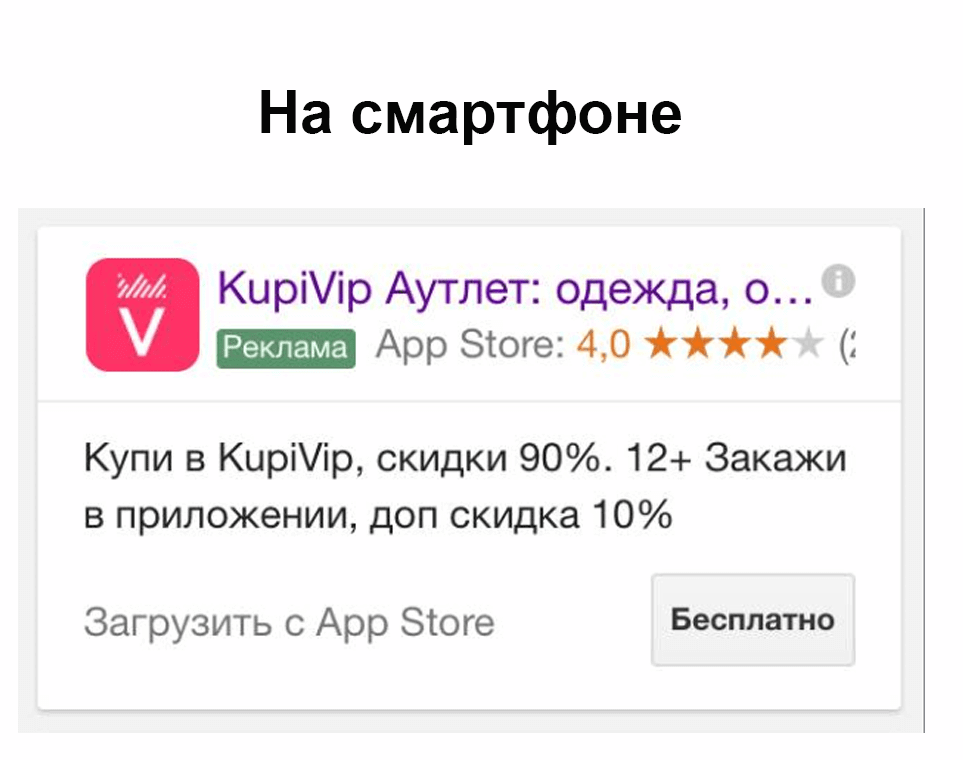
Но, если мы можем рекламировать приложение и в объявлениях на поиске, то давайте этим пользоваться.
Отображается данное расширение в объявлениях на смартфонах и планшетах.
Создаем его следующим образом. Кликаем на вкладку "Ссылки на приложения", далее "+Расширение", а затем в открывшемся окне на "+Новое приложение".
Форма заполняется без напряга. Выбираете мобильную операционную систему (Android или iOS), в "Имя пакета" вводите название вашего приложения и выбираете из выпадающего списка. Если приложение не находится, то копируете из URL страницы вашего приложения название пакета - для Android, или идентификатор приложения - для iOS. Вставляете нужный код в поле "Имя пакета".
После этого, если необходимо, меняем название вашей ссылки, по умолчанию там будет стоять "Загрузить приложение", проверяем ссылку в поле "Конечный URL" (она также вставляется автоматически после того, как вы укажете приложение в "Имя пакета").
Если ваше приложение не подходит для планшетов, то укажите в "Устройства" - "Исключить планшеты".
В расширенных настройках, если необходимо, создаем расписание показа расширения, указываем шаблон для аналитики и URL для мобильных устройств.
Клик на Ссылку на приложение будет стоить столько же, сколько и клик по объявлению.
Расширение "Уточнения"

Это расширение позволяет добавить в ваше объявление текст о преимуществах или уникальных предложениях вашей компании, товаре или услугах, которые выделят вас на фоне конкурентов.
К примеру, "Доставка в течение 24 часов", "Гарантия возврата денег", "Круглосуточная поддержка".
Создаются Уточнения так же просто, как и предыдущие расширения. Кликаем на вкладку "Уточнения", далее на "+Расширение", затем в открывшейся форме на "+Новое уточнение" и создаете уточнение.
Обратите внимание, по умолчанию уточнения настраиваются на всех устройствах, но вы можете сделать отдельные уточнения для десктопа, а отдельные для мобильных устройств, указав соответствующие настройки каждого уточнения.
Да, прописывайте каждое слово в уточнении с Заглавной буквы, так они будут лучше цепляться.
И еще, на уточнения, в отличие от Дополнительных ссылок, нельзя кликнуть. Это просто текст.
Они настраиваются на уровне аккаунта, кампаний или групп объявлений.
Расширения "Структурированные описания"

Это расширение, как поясняет Google, необходимо рекламодателям для того, чтобы акцентировать внимание пользователя на вашем объявлении. А другие, видимо, нет ). Поэтому грех этим не воспользоваться. Давайте добавим и их к нашему объявлению для жирности, как-никак это как минимум одна, а как максимум - две дополнительные строчки.
Но, на что здесь стоит обратить внимание: в этом расширении AdWords дозволяет показывать только конкретику, никакого маркетингового словоблудия. Все должно быть четко и по существу.
Работают Структурированные описания следующим образом: они дают вам возможность показывать объявления, с так называемыми дополнительными Заголовками, список которых достаточно внушителен и способен удовлетворить рекламодателя практически из любой сферы бизнеса. Вот он:
- Удобства
- Бренды
- Курсы
- Программы высшего образования
- Места
- Рекомендуемые отели
- Страховая защита
- Модели
- Кварталы
- Услуги
- Шоу
- Стили
- Типы
Мы, исходя из особенностей бизнеса наших клиентов, пока успешно использовали только Заголовки:
- Бренды
- Типы
- Услуги
Подумайте, ознакомьтесь с правилами Структурированных описаний и используйте то, что подойдет вам.
Вот ссылка на правила.
Создаются же структурированные описания также легко, как и уточнения.
Переходим во вкладку "Структурированные описания", далее кликаем на "+Расширение", а в открывшемся окне кликаем на "+Новое структурированное описание".
В форме выбираем нужный заголовок и добавляем к нему текст. Google рекомендует указывать как минимум 3 значения, мы указывали до 6, все они показывались.
По необходимости добавляем расписание показа Структурированных описаний.
Как и в других расширениях, в Структурированных описаниях вы можете сделать отдельные описания для десктопа и мобильных устройств. По умолчанию они отображаются на всех устройствах.
Создать Структурированные описания можно на уровне аккаунта, кампании или на уровне групп объявлений.
Расширение "Сообщение"
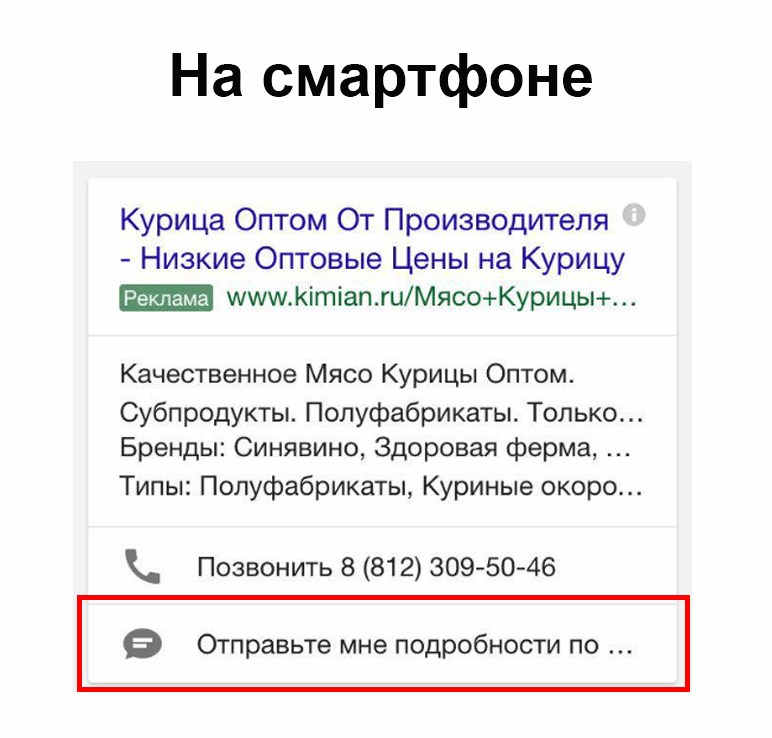
Это очень крутое коммуникативное расширение. Оно позволяет вашим потенциальным клиентам связываться с вами через SMS.
Да, показывается оно только на смартфонах и работает следующим образом:
В объявлении человеку отображается условная кнопка с вашим заголовком, в котором вы предлагаете ему связаться по SMS. Когда он на него кликает, то в его телефоне открывается приложение, отправляющее SMS, с уже готовым для вас сообщением. К примеру, "Перезвоните мне", "Хочу сделать заказ", "Хочу записаться на прием/ремонт" или "Хочу что-то купить".
Соответственно, у человека появляется возможность отправить вам SMS сообщение, получив которое вы принимаете заказ в работу.
Настраивается это расширение достаточно просто. Но для этого у вас должен быть номер мобильного телефона, на который вам будут приходить сообщения из объявлений.
Для создания расширения переходим на вкладку "Сообщения", далее кликаем на "+Расширение", в открывшейся форме на "+Новое сообщение".
В открывшейся форме указываем нашу страну, номер вашего телефона, на который будут приходить SMS-сообщения, текст расширения, к примеру, "Заказать подробности по SMS", далее - текст сообщения, которое будет открываться в мобильном вашего потенциального клиента, к примеру, "Хочу консультацию".
Затем, кликнув в форме на "Расширение" вы можете указать время, когда расширение "Сообщение" будет показываться вашим клиентам.
Это расширение вы можете создавать как на уровне кампаний, так и на уровне групп объявлений.
Стоимость клика по расширению SMS равна стоимости клика по объявлению.
Другие расширения
Есть еще расширение "Цена". В России оно пока не применимо, однако Google обещает его скоро у нас запустить.
Расширение "Отзывы" - мы пока не пользовались этой возможностью, поэтому никак не могу здесь что-то прокомментировать. Если вас это интересует, то можете ознакомиться с этим расширением в справке, но, там не без заковырок.
Как добавлять готовые расширения к вновь создаваемым кампаниям или группам объявлений
Во-первых, возможность добавить уже сохраненные расширения на уровне кампании дается вам на первом этапе их создании.
Но если вы по каким-то причинам не сделали этого сразу, то после создания кампании вам необходимо перейти в нее и кликнуть на вкладку "Расширения объявлений", в которой хранятся все ваши ранее созданные расширения.
В выпадающем списке кликаете на соответствующее расширение и применяете к вашей новой кампании. Аналогичным образом можно применять расширения для групп объявлений.
Как массово добавить расширения во все кампании
Это проще простого. В личном кабинете на уровне аккаунта кликаем на "Расширение объявлений", далее выбираем интересующее нас расширение и кликаем на"Расширение на уровне кампании", затем на кнопку "+Расширение".
В форме выбираем из списка кампании, к которым вы хотите добавить расширения, кликаем на кнопку "Готово", в открывшемся окне выбираем расширения, которые мы хотим добавить к объявлением в нашей кампании и кликаем на кнопку "Сохранить".
Все, ваши расширения будут отображаться во всех объявлениях кампаний, в которые вы их добавили.
Аналогично применяем расширения на уровне групп объявлений, кликая на вкладку "Расширения на уровне групп объявлений". Но это получится сделать не так быстро, как с рекламными кампаниями.
Как быстро редактировать расширения объявлений
Лучше всего это делать в соответствующем фиде, который вы найдете, кликнув в левом меню личного кабинета на пункт "Общая библиотека", далее на пункт "Коммерческие данные" и в отрывшемся списке выбираем интересующий нас фид. К примеру, "Главный фид дополнительных ссылок".
Дальше все проще простого. Кликаем в таблице на нужную ячейку и изменяем все, что нашей душе угодно, только в рамках правил Google AdWords.
Изменение любого расширения приведет к изменению этого расширения в нашем аккаунте, кампании, группе объявлений или объявлении. В отличие от Яндекс.Директ, где, к примеру, вы должны создавать быстрые ссылки для каждого объявления отдельно, здесь вы создаете дополнительную ссылку один раз, а потом применяете ее где хотите на любом возможном уровне.
Когда показываются расширения
В ходе каждого аукциона Google AdWords выбираем наиболее эффективную комбинацию расширений и форматов, которые у вас имеются.
А еще...
Не забывайте в ваших объявлениях добавлять "Путь ссылки".
Видеоинструкция


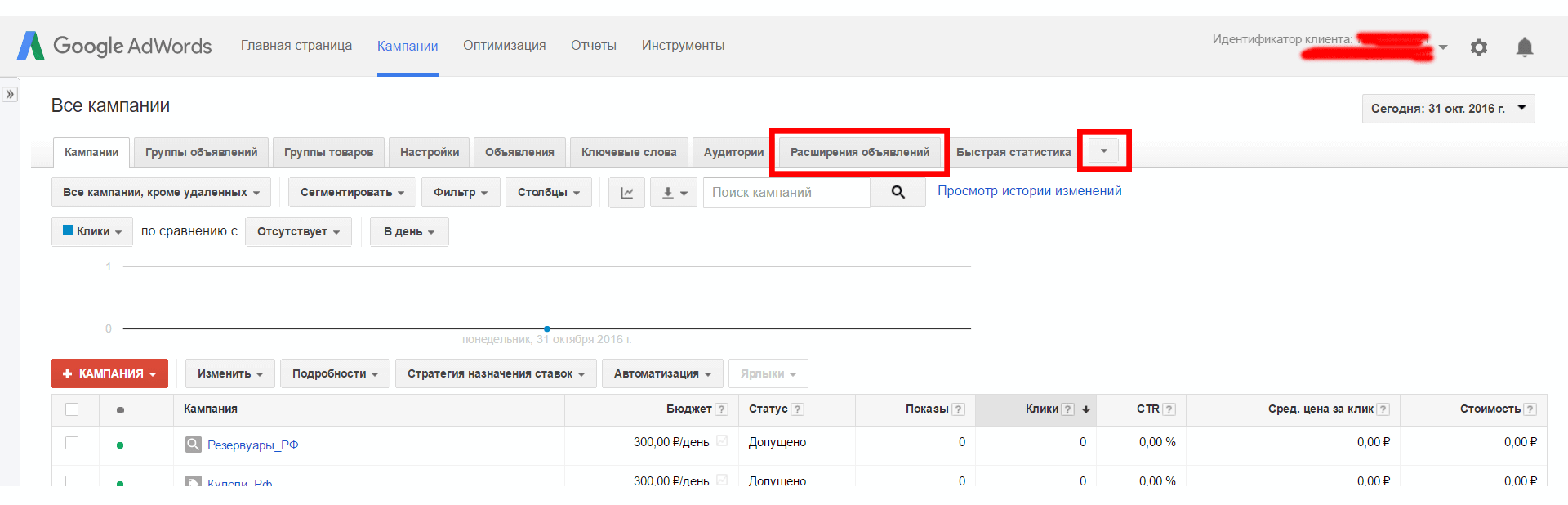
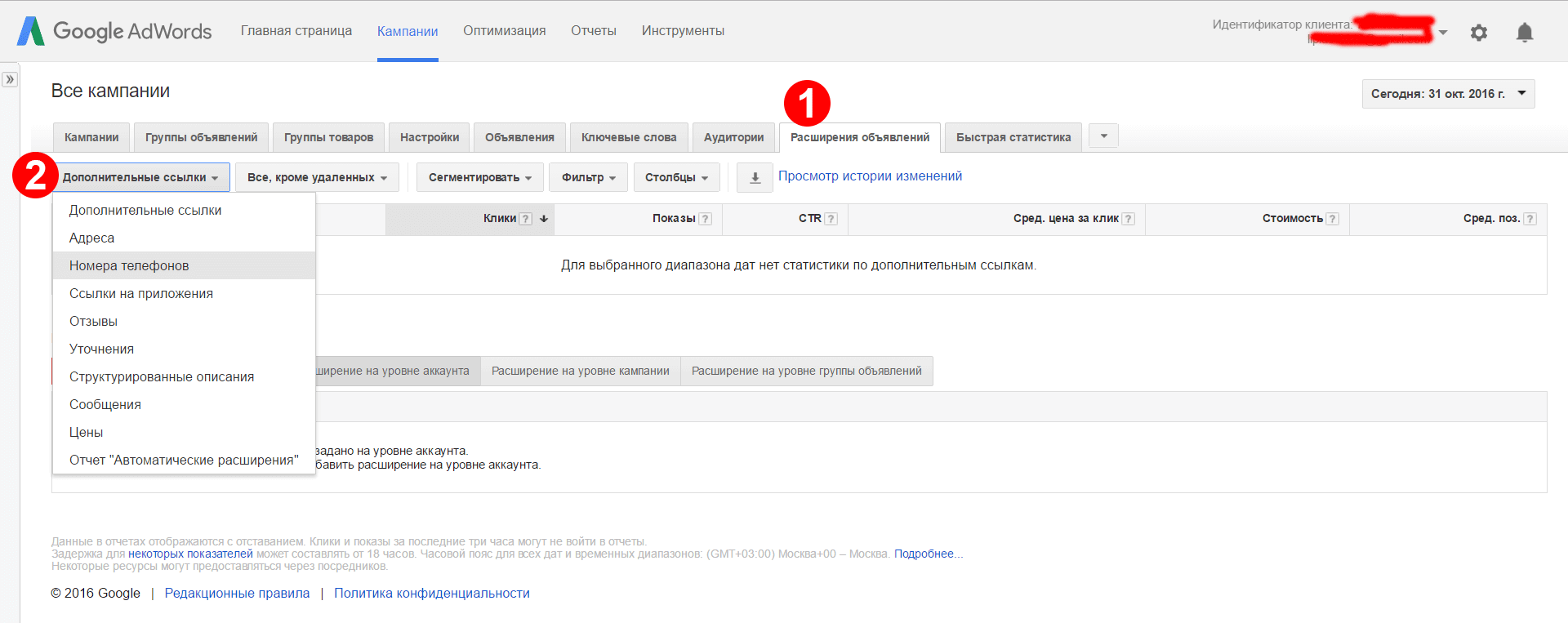
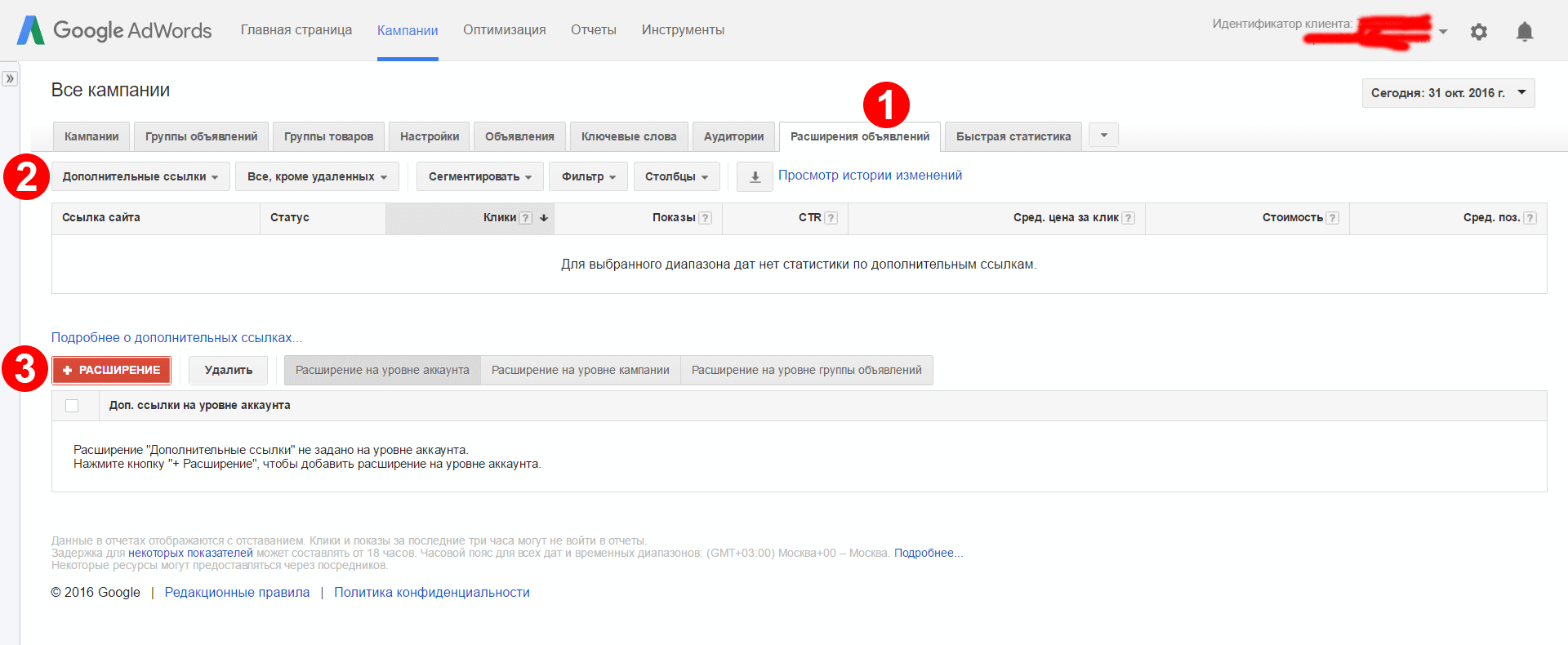

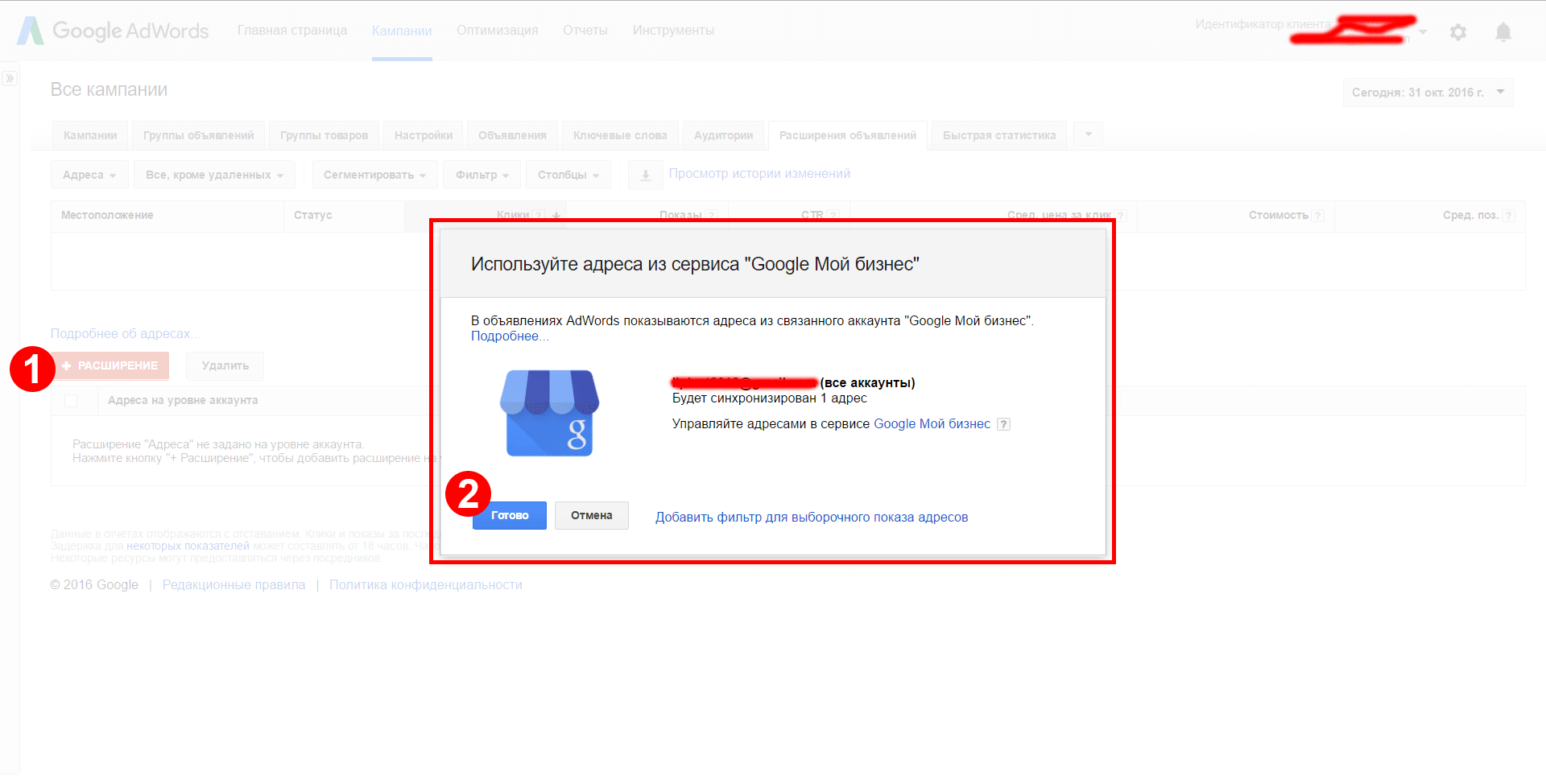

 Теги:
Теги:





